So verwenden Sie die WRAPPROS-Funktion in Excel

Haben Sie Probleme mit der Verarbeitung großer Datenmengen in Excel? Erfahren Sie, wie Sie die WRAPROWS-Funktion nutzen, um Daten in überschaubareren Zeilen aufzuteilen.
Excel-Funktionen sind in viele verschiedene Gruppen unterteilt, z. B. statistische Funktionen, Textfunktionen, Datenbankfunktionen usw. Die DCOUNTA-Funktion gehört zu einer Datenbankfunktion, die zum Zählen nicht leerer Zellen in einem Feld (Spalte) einer Liste oder Datenbank mit vordefinierten Funktionen verwendet wird Bedingungen. Zuvor führte LuckyTemplates die Leser durch die Verwendung der DCOUNT-Funktion in Excel , wurde jedoch zur Berechnung der Anzahl numerischer Elemente in einer Spalte eines Datenbereichs verwendet. Im folgenden Artikel erfahren Sie, wie Sie die DCOUNTA-Funktion in Excel verwenden.
Anweisungen zur Verwendung der DCOUNTA-Funktion in Excel
DCOUNTA-Funktionssyntax = Dcounta(Datenbank, Feld, Kriterien) .
Da drin:
Hinweise zur Verwendung von DCOUNTA in Excel:
Wir werden die Datenstatistiktabelle wie folgt anwenden.
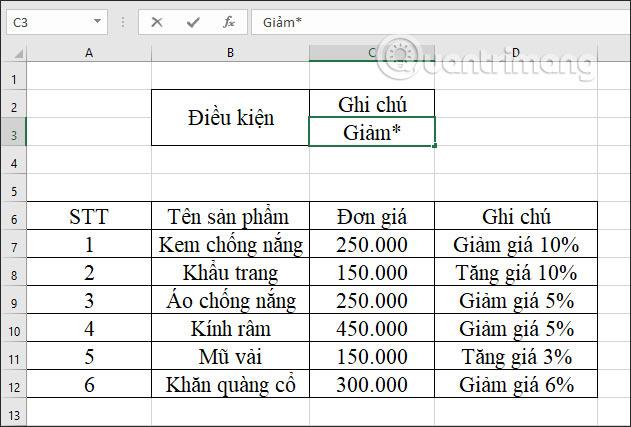
Beispiel 1: Berechnen Sie die Gesamtzahl der rabattierten Artikel.
Geben Sie im Ergebniseingabefeld die Formel =DCOUNTA(A6:D12,D6,C2:C3) ein und drücken Sie dann die Eingabetaste.
Da drin:

Das Ergebnis dieser Anfrage waren 4 reduzierte Artikel.

Beispiel 2: Berechnen Sie die gesamte Produktpreiserhöhung.
Dann ist die Bedingung für die Tabelle, die wir ebenfalls ändern müssen, Erhöhen*, wie im Bild gezeigt.
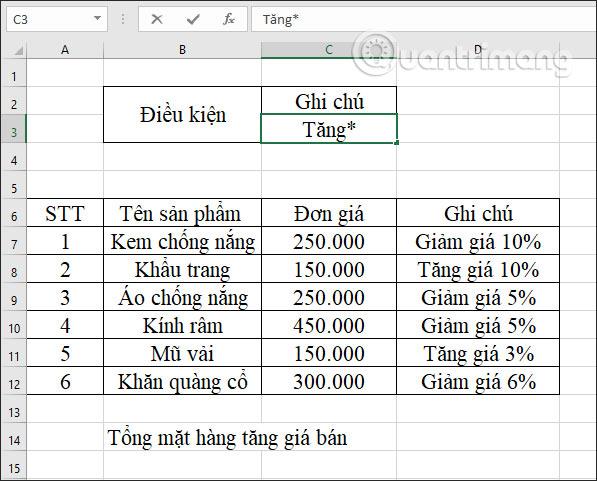
Im Ergebniseingabefeld geben wir die Funktionsformel =DCOUNTA(A6:D12,D6,C2:C3) ein und drücken die Eingabetaste.
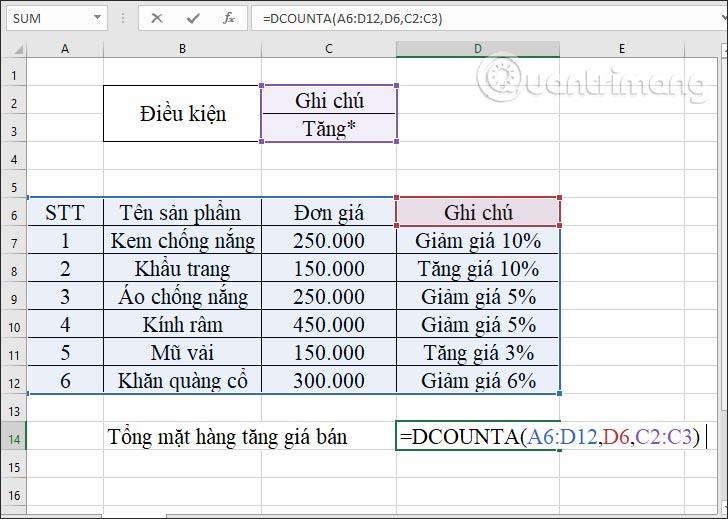
Die Ergebnisse zeigen 2 Produkte mit erhöhten Verkaufspreisen.
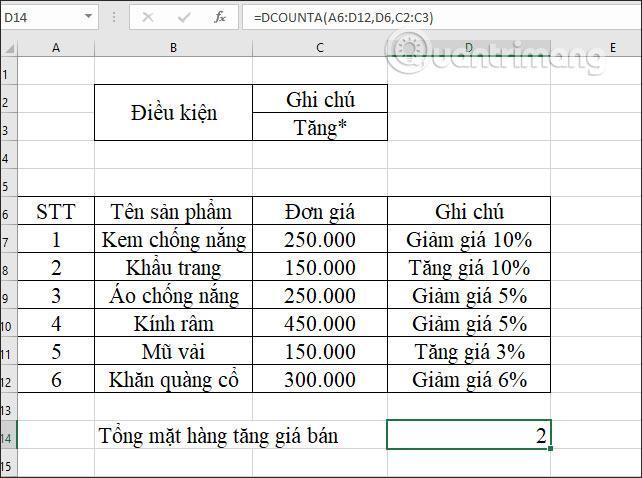
Beispiel 3: Berechnen Sie die Anzahl der Produkte, deren Preise sich ändern.
Wenn Sie alle Produkte summieren, werden Zellen mit Werten gezählt. Ändern Sie die Bedingung wie unten gezeigt in eine leere Zelle.
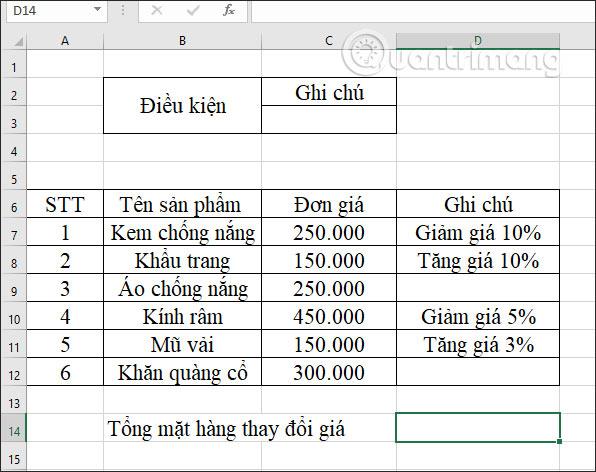
Im Ergebniseingabefeld geben wir die Formel =DCOUNTA(A6:D12,D6,C2:C3) ein und drücken die Eingabetaste.
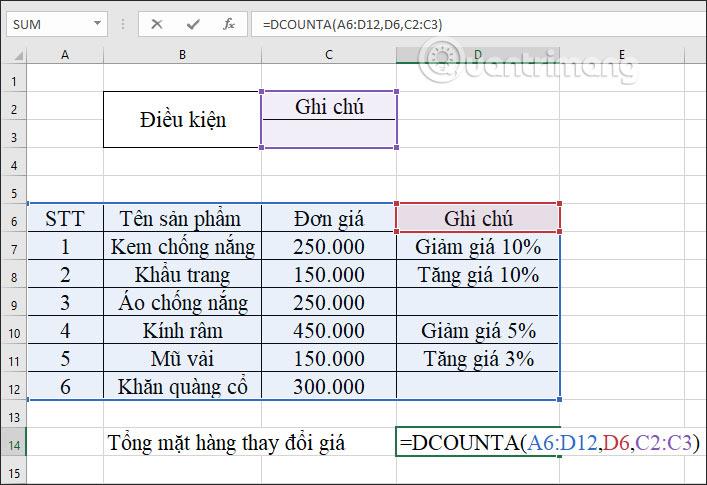
Das Ergebnis zeigt, dass die Gesamtzahl der Produkte mit erhöhten Preisen 4 beträgt. Zellen ohne Wert werden entfernt und nicht gezählt.
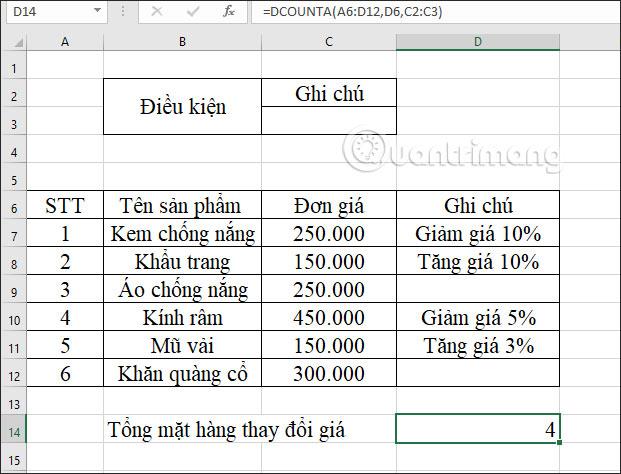
Beispiel 4: Berechnen Sie die Anzahl der Produkte, deren Preise sich um mehr als 10 % ändern.
Die auf der Anfrage basierende Bedingung ändert sich in *1?%, Zeichen ? Um ein numerisches Zeichen zu ersetzen, ersetzt * eine beliebige Zeichenfolge.
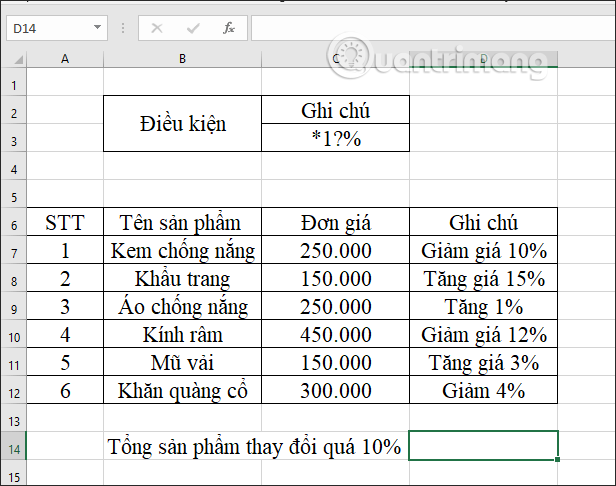
Um das Ergebniseingabefeld zu laden, geben Sie die Formel =DCOUNTA(A6:D12,D6,C2:C3) ein und drücken Sie die Eingabetaste.
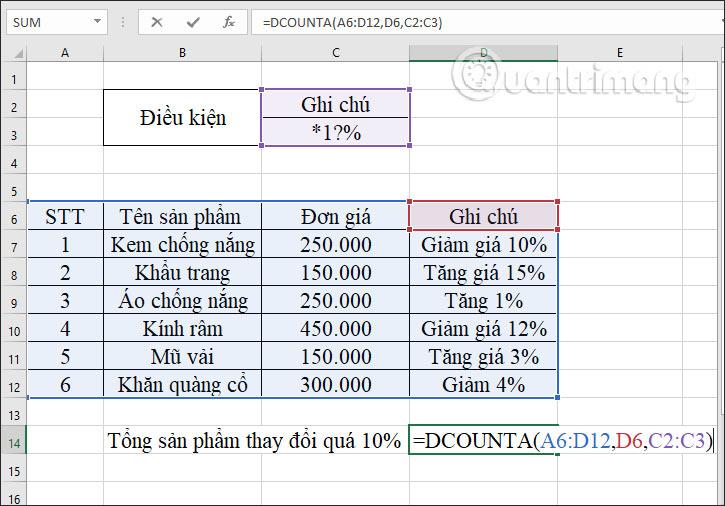
Infolgedessen gab es drei Artikel, deren Preise sich um mehr als 10 % änderten.
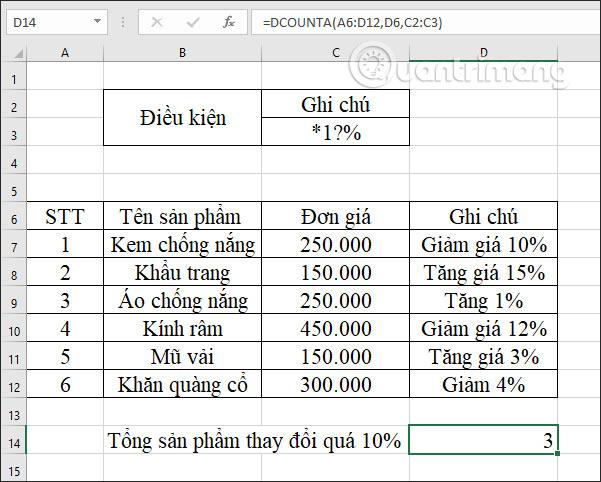
In diesem Fall können wir das Feld Feld auch durch die Spaltennummer in der Datentabelle ersetzen, hier ist es 4.
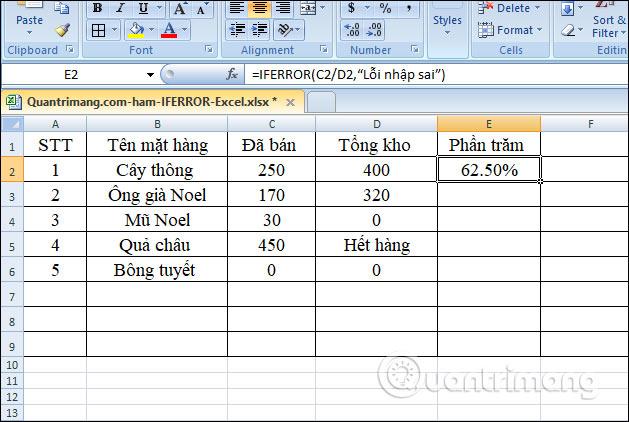
Oder ersetzen Sie es durch den Spaltennamen „Notizen“ und das Ergebnis ist 3.
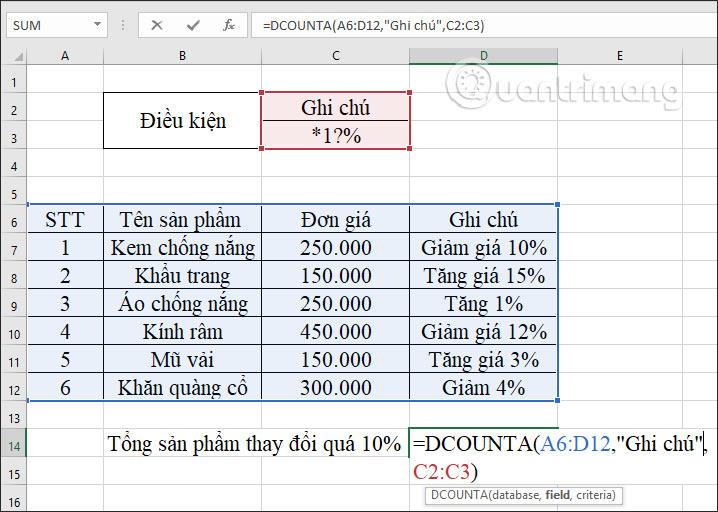
Sie wissen also, wie Sie die DCOUNTA-Funktion in Excel verwenden, um nicht leere Werte zu berechnen. Die Eingabe des Feldfeldes kann in viele verschiedene Typen geändert werden, der Bedingungsbereich muss jedoch korrekt eingegeben werden.
Ich wünsche Ihnen viel Erfolg!
Haben Sie Probleme mit der Verarbeitung großer Datenmengen in Excel? Erfahren Sie, wie Sie die WRAPROWS-Funktion nutzen, um Daten in überschaubareren Zeilen aufzuteilen.
Erfahren Sie, wie Sie Access-Tabellendaten einfach nach Excel, TXT, XML usw. exportieren können. Folgendes erfahren Sie im Detail: CSV, Excel, Exportieren.
MehmetSalihKoten, ein Reddit-Benutzer, hat eine voll funktionsfähige Version von Tetris in Microsoft Excel erstellt.
Um Maßeinheiten in Excel umzurechnen, verwenden wir die Funktion „Konvertieren“.
Was ist die HLOOKUP-Funktion? Wie verwende ich die HLOOKUP-Funktion in Excel? Finden wir es mit LuckyTemplates heraus!
Die IFERROR-Funktion in Excel wird häufig verwendet. Um es richtig nutzen zu können, müssen Sie die IFERROR-Formel von Microsoft Excel verstehen.
Was ist die VALUE-Funktion in Excel? Was ist die Wertformel in Excel? Finden wir es mit LuckyTemplates.com heraus!
Die EOMONTH-Funktion in Excel wird verwendet, um den letzten Tag eines bestimmten Monats anzuzeigen, mit einer sehr einfachen Implementierung. Sie erhalten dann anhand der von uns eingegebenen Daten den letzten Tag eines bestimmten Monats.
Möchten Sie wiederkehrende Aufgaben in Excel VBA automatisieren? Lassen Sie uns also lernen, wie Sie eine Do-While-Schleife verwenden, um eine Reihe von Aktionen zu implementieren, die wiederholt werden, bis eine Bedingung erfüllt ist.
Die Standardspaltenbreite und Zeilenhöhe in Excel stimmen möglicherweise nicht mit den von Ihnen eingegebenen Daten überein. Der folgende Artikel zeigt Ihnen einige Möglichkeiten, die Größe von Spalten, Zeilen und Zellen in Excel 2016 zu ändern. Bitte lesen Sie ihn durch!







